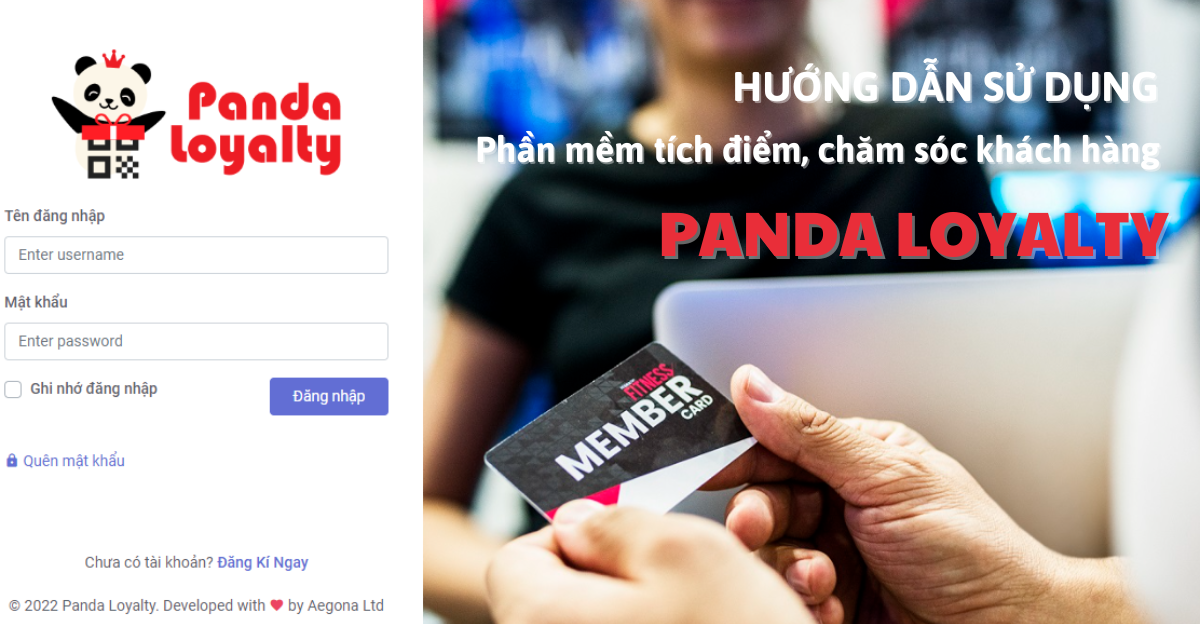
Phần mềm tích điểm đổi quà, chăm sóc khách hàng Panda Loyalty giúp doanh nghiệp lưu trữ thông tin khách hàng, chăm sóc tốt nhất cho khách hàng thân thiết, tăng doanh thu và tỷ lệ khách hàng ở lại với doanh nghiệp.
Phần mềm tích điểm đổi quà, chăm sóc khách hàng Panda Loyalty giúp doanh nghiệp lưu trữ thông tin khách hàng, chăm sóc tốt nhất cho khách hàng thân thiết, tăng doanh thu và tỷ lệ khách hàng ở lại với doanh nghiệp.
>> Tham khảo: Thu hút khách hàng thân thiết bằng phần mềm tích điểm
Quản lý người dùng Admin được phân chia thành nhiều nhóm vai trò khác nhau. Mỗi tài khoản người dùng được tạo sẽ gắn với một vai trò tương ứng, người dùng được sử dụng hệ thống với các quyền thuộc vai trò đó.
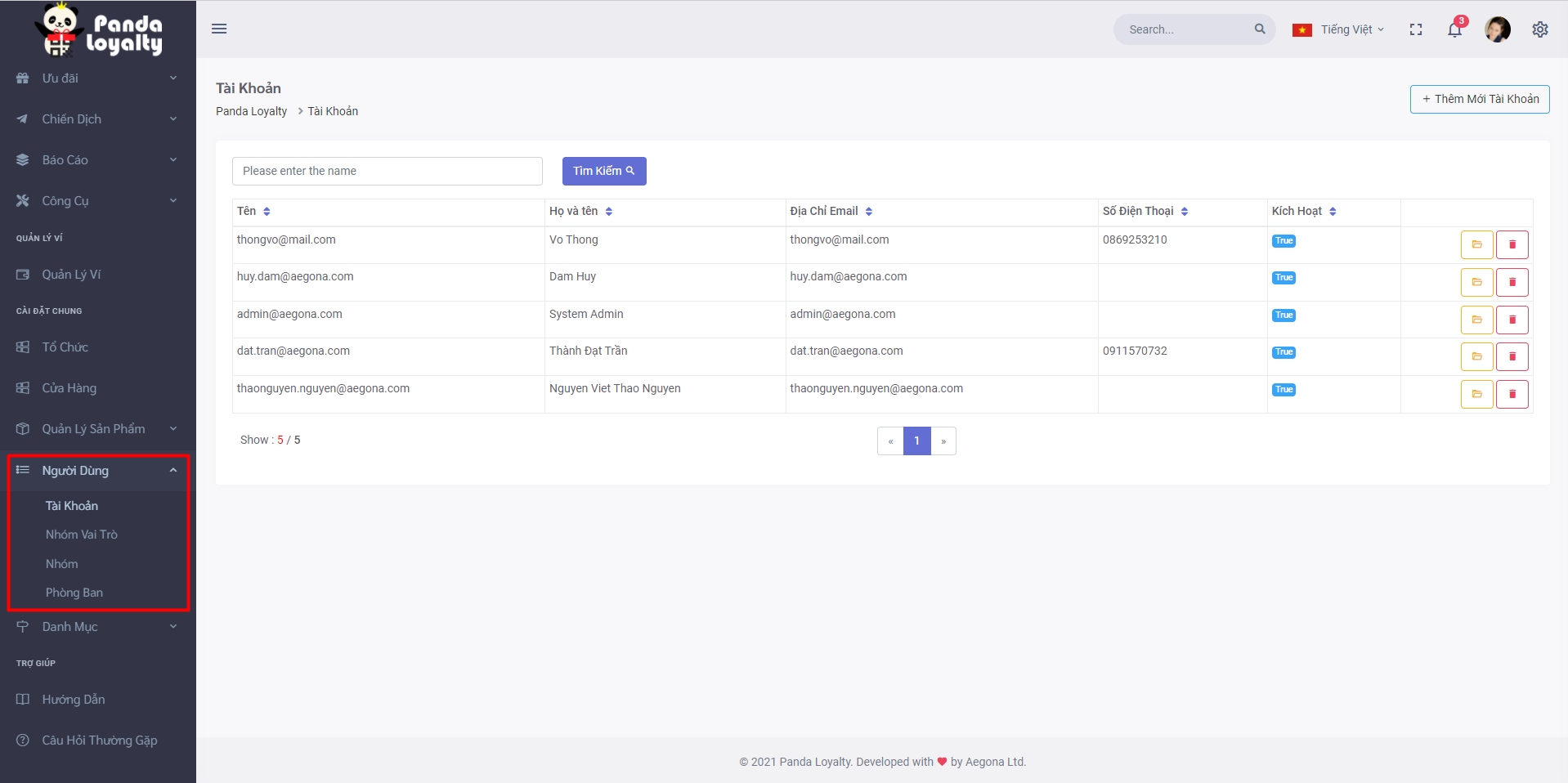
Nhóm vai trò sẽ quản lý các thông tin bao gồm: Tên vai trò, mô tả và các chức năng của vai trò đó.
Bước 1: Tại menu Nhóm vai trò, nhấn nút [Thêm mới nhóm vai trò].
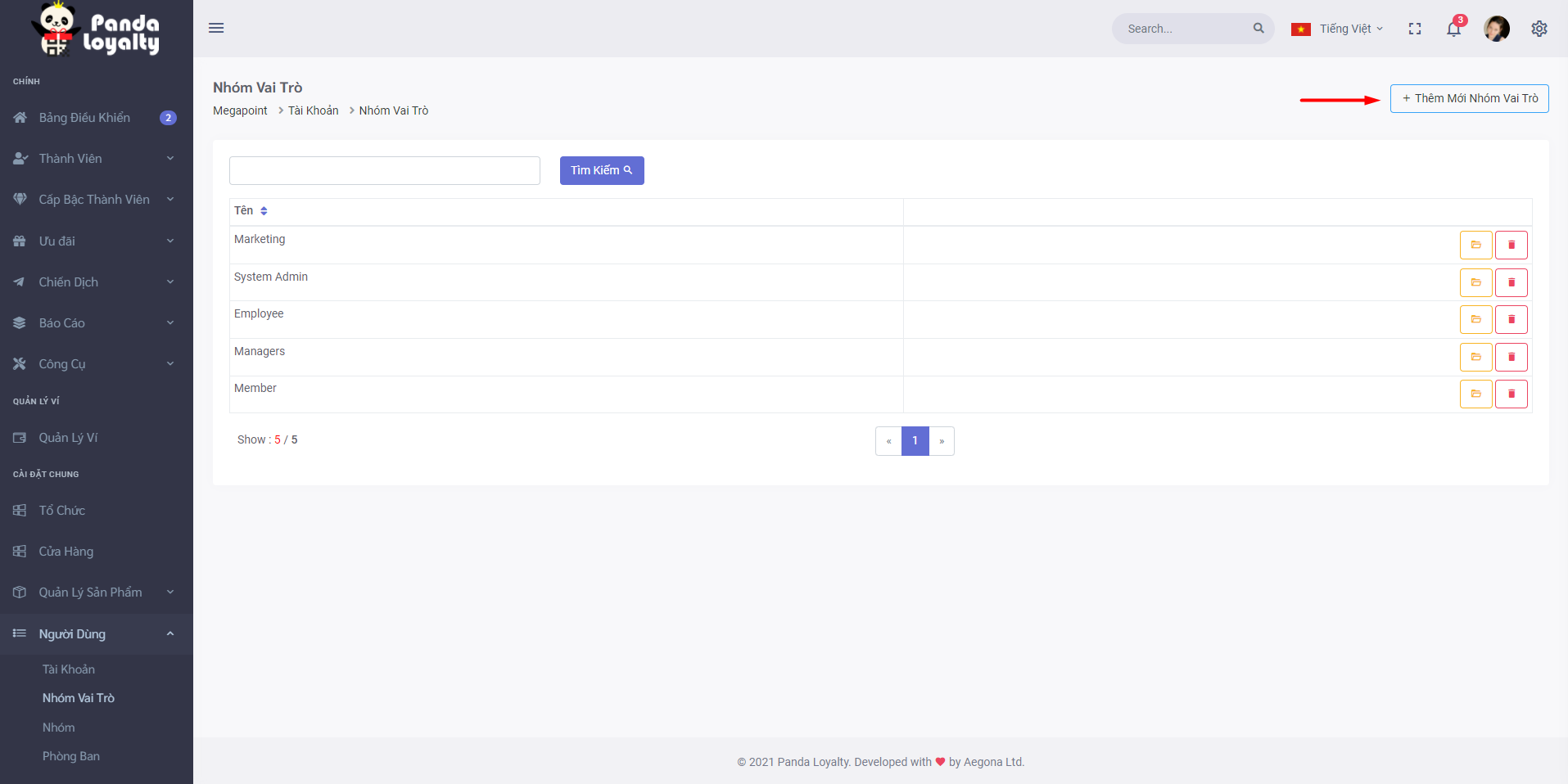
Bước 2: Điền tên nhóm vai trò sau đó chọn nút [Lưu].
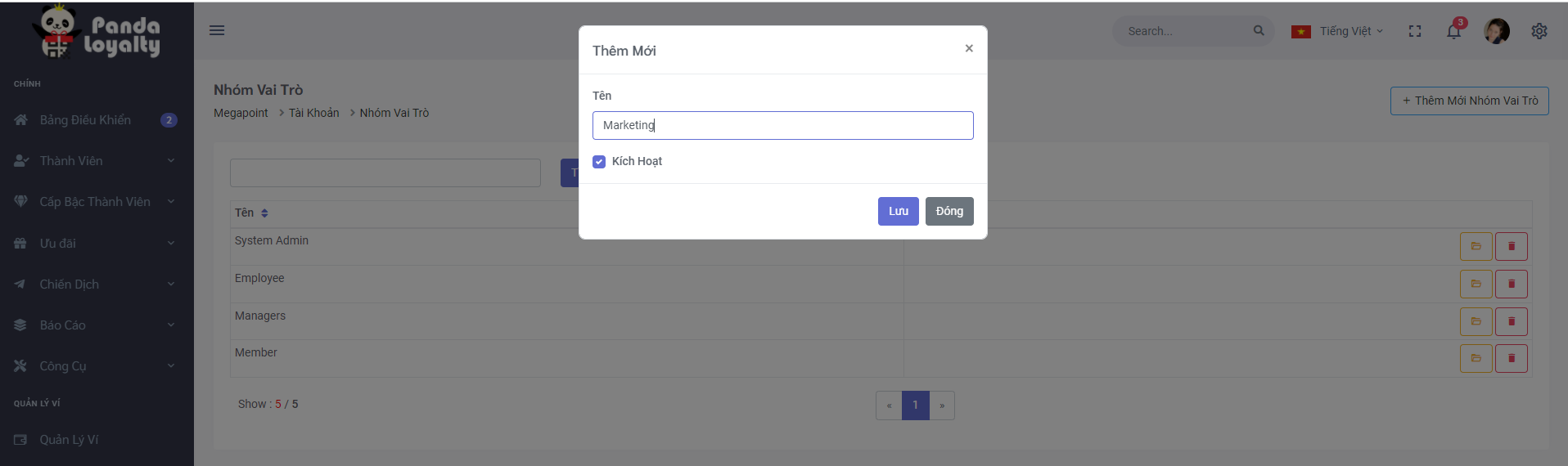
Bước 3: Sau khi thêm thành công, vai trò vừa tạo sẽ hiển thị ở trang danh sách nhóm vai trò.
Bước 1: Nhấn vào nút [Chỉnh sửa] để cập nhật thông tin của nhóm vai trò.
Bước 2: Tại trang chỉnh sửa thông tin nhóm vai trò, cho phép người dùng cập nhật thông tin Tên vai trò, Mô tả và các quyền tương ứng của vai trò. Sau khi cập nhật xong, chọn nút [Lưu].
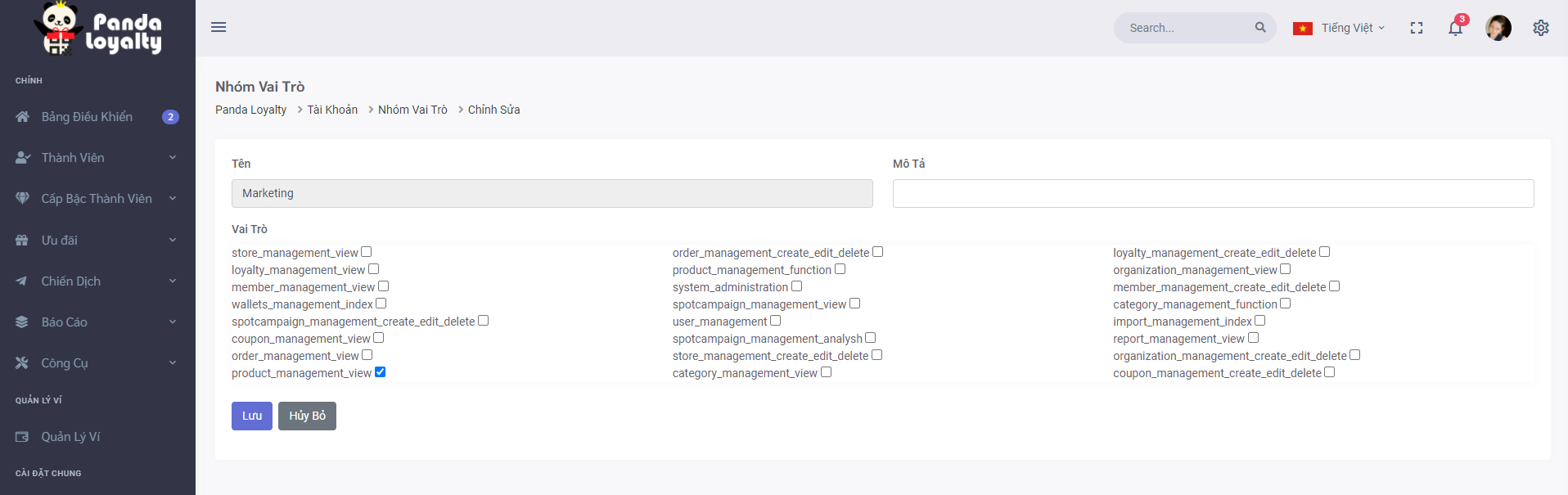
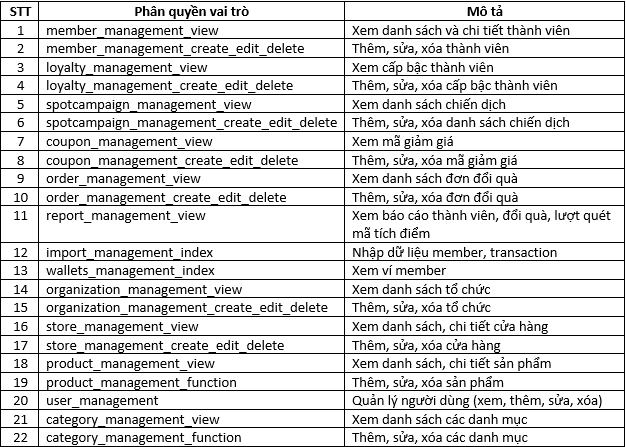
Bước 1: Tại menu Người dùng > Tài khoản, chọn [Thêm mới tài khoản].
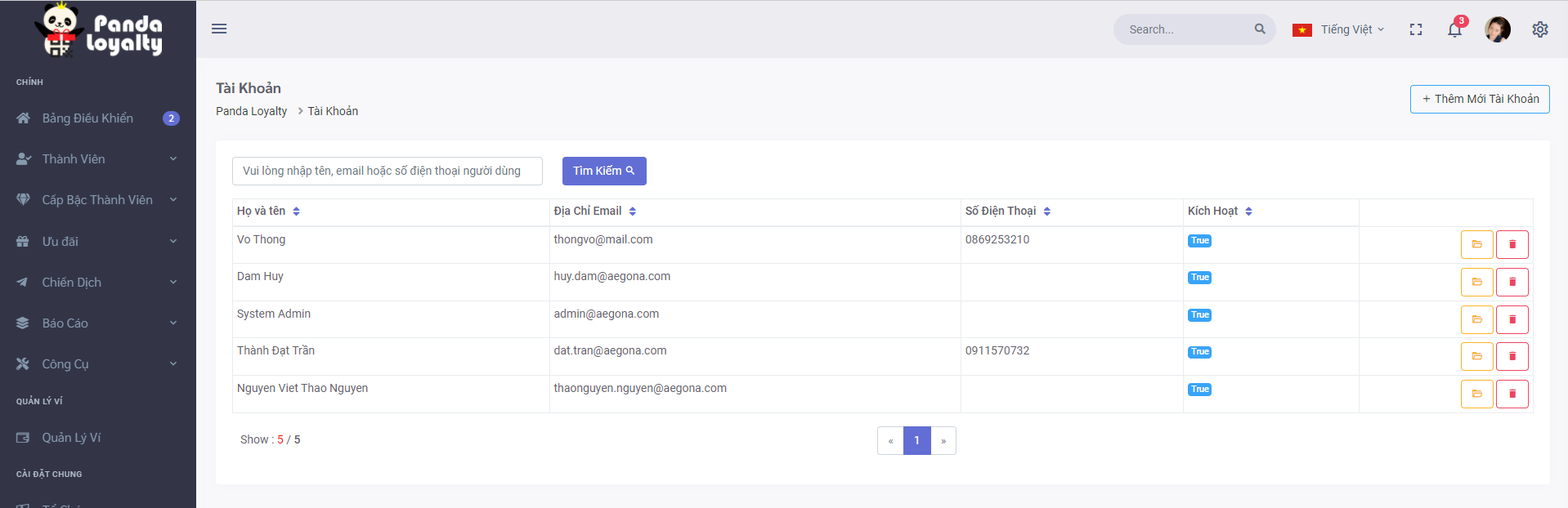
Bước 2: Nhập các thông tin người dùng bao gồm: tên đăng nhập, tên, họ, số điện thoại và chọn kích hoạt. Sau đó nhấn nút [Lưu].
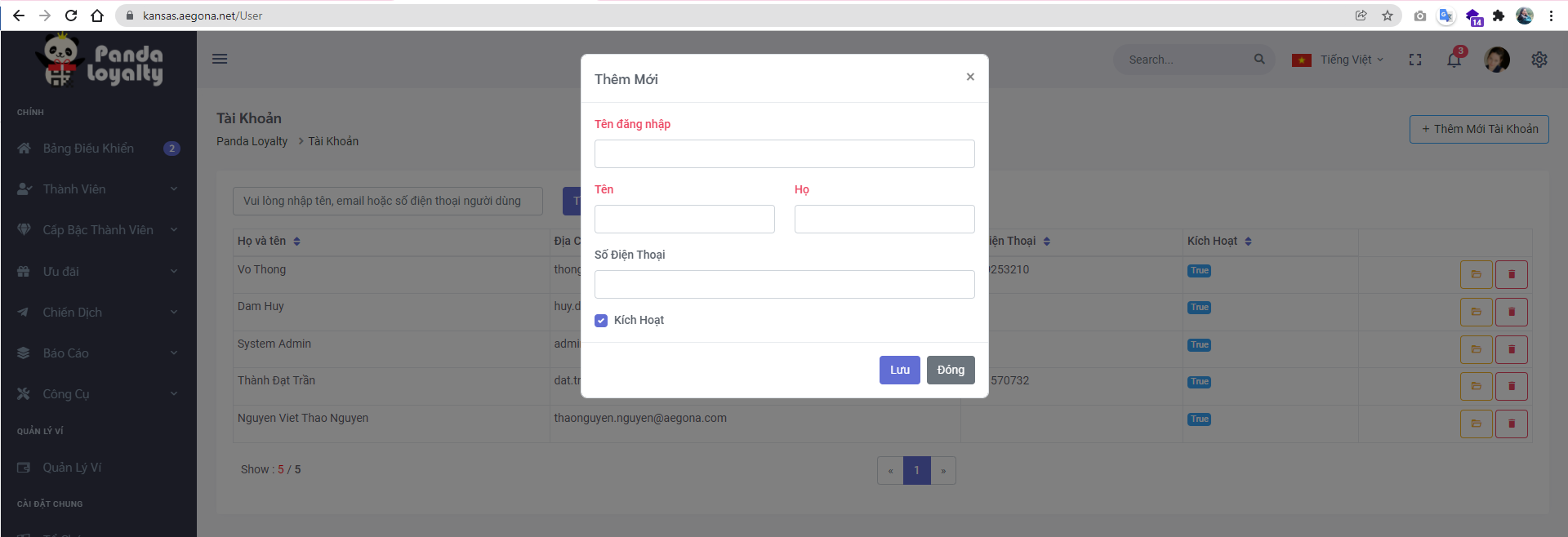
Bước 1: Nhấn vào nút [Chỉnh sửa] của tài khoản cần cập nhật.
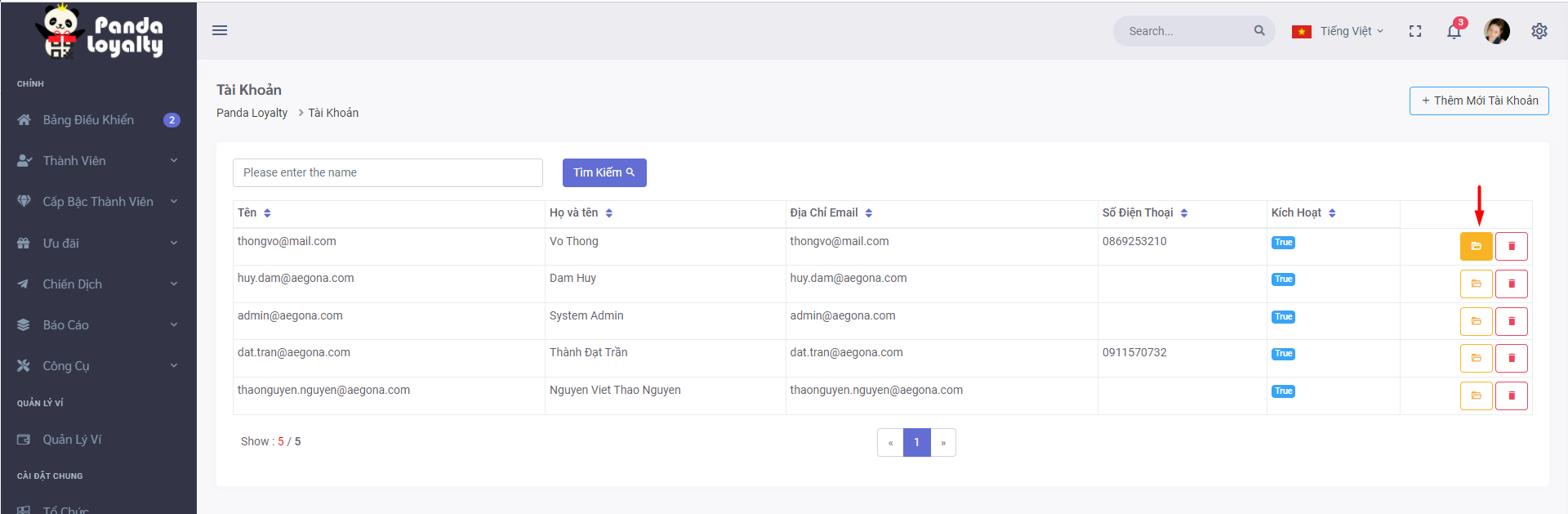
Bước 2: Tại trang chỉnh sửa thông tin người dùng, cập nhật các thông tin cần thiết, chọn nhóm vai trò. Sau đó nhấn nút [Lưu].
Ngoài ra tại trang này có thể đặt lại mật khẩu cho tài khoản người dùng.
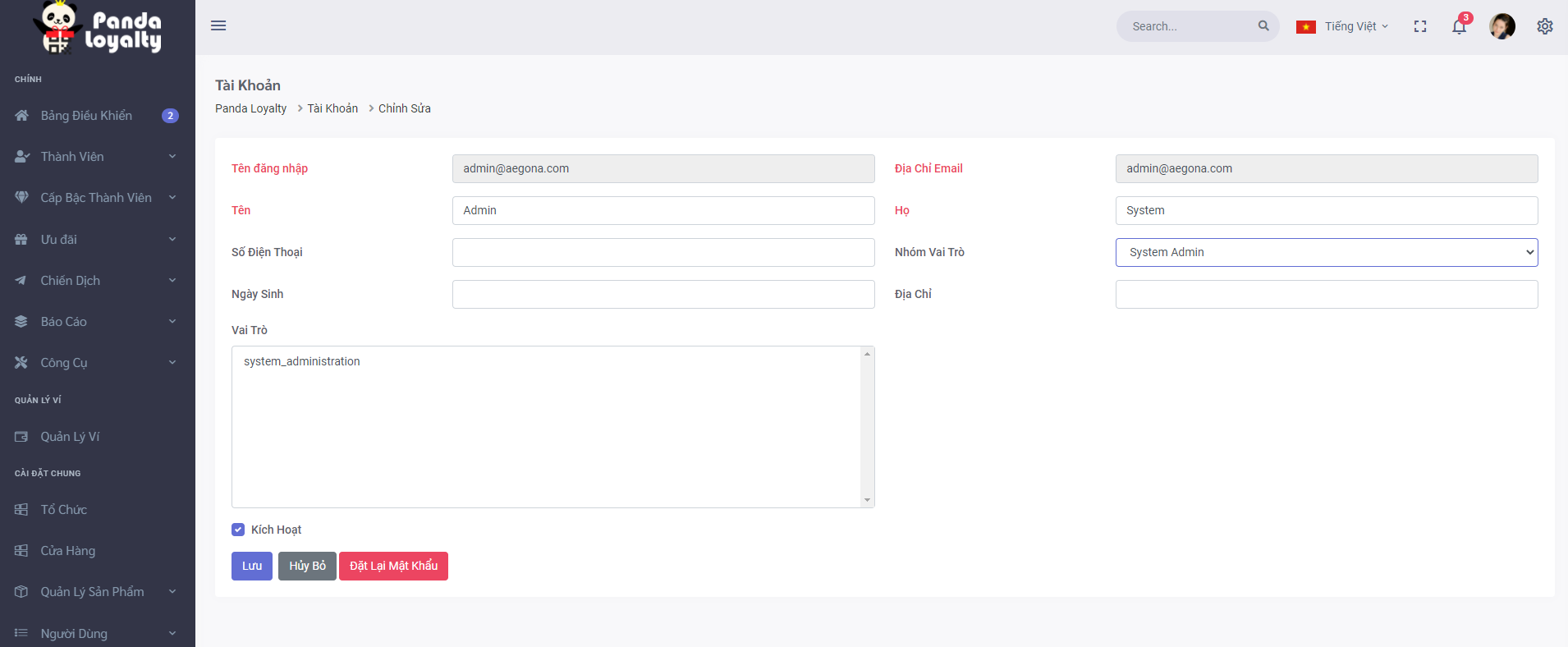
User có thể tìm kiếm thông tin tài khỏan theo những tiêu chí đã định dạng sẵn như: tên đăng nhập, họ tên, email, số điện thoại.
Danh sách membership bao gồm các thông tin Mã thành viên, Họ tên, Giới tính, Sinh nhật, Bậc member, Điểm hiện có, Ngày đăng ký của member, Tỉnh/Thành phố, Số điện thoại và trạng thái của member (đã kích hoạt, ngừng kích hoạt).
Người dùng có thể tìm kiếm thông tin thành viên theo các thông tin cơ bản bằng cách nhập mã, tên, email, số điện thoại của thành viên và nhấn nút [Tìm kiếm].
Ngoài ra hệ thống còn hỗ trợ tìm kiếm nâng cao theo các tiêu chí nhân khẩu học bằng cách chọn nút [Tìm kiếm nâng cao] và nhập các thông tin muốn tìm kiếm.
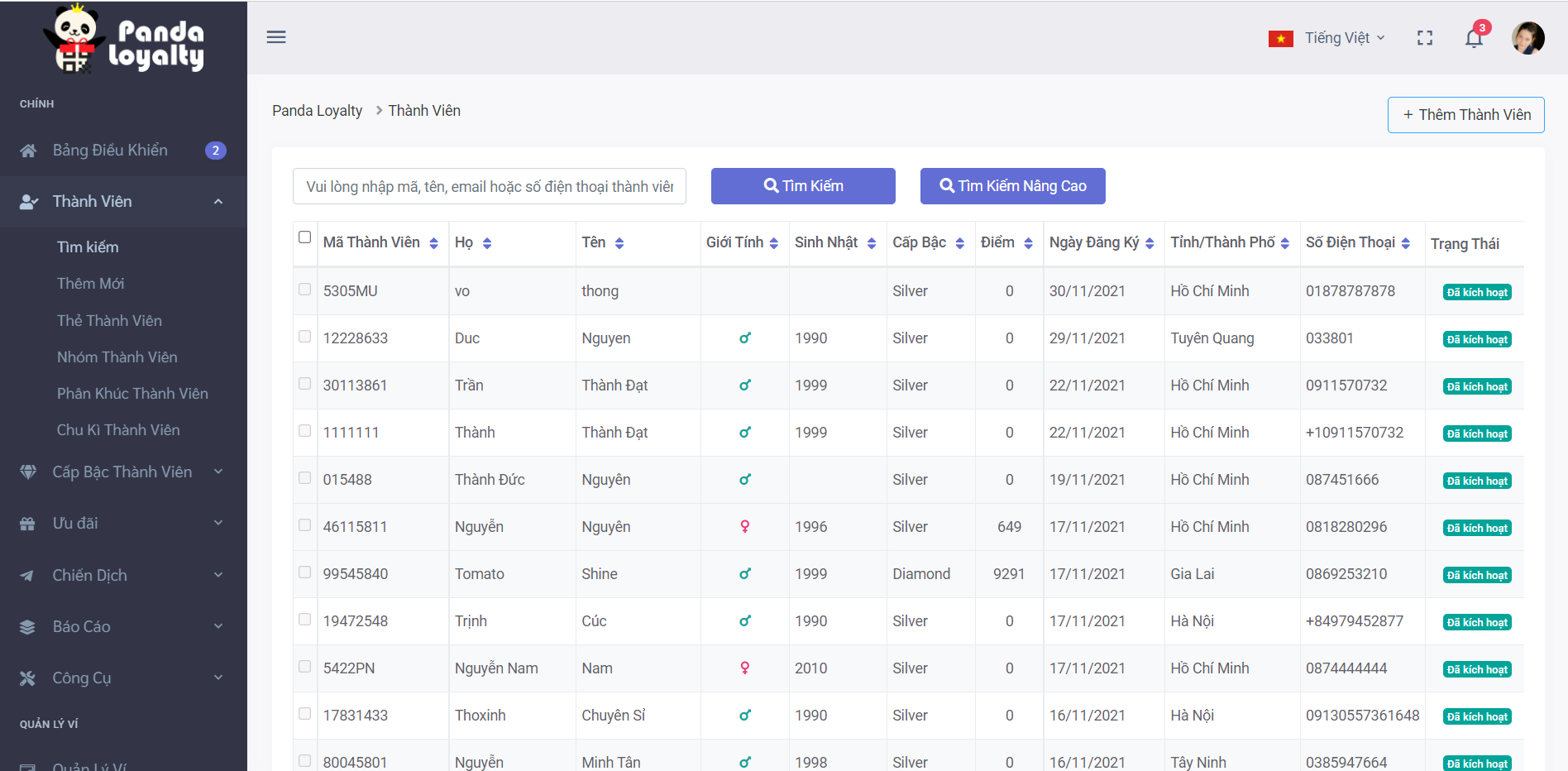
Bên cạnh việc membership đăng ký thông qua Zalo OA của Royal AUSNZ, hệ thống hỗ trợ người dùng thêm thành viên thông qua admin portal. Bằng cách nhấn vào nút [Thêm thành viên] và điền các thông tin của member.
Tại đây hệ thống hỗ trợ tự động tạo mã thành viên khi user chọn checkbox “Tạo mã thành viên tự động”. Để thành viên thân thiết có thể tiến hành quét mã tích điểm, đổi quà thì bắt buộc thành viên phải tự đăng ký ở Zalo OA. Lúc này hệ thống sẽ dựa vào số điện thoại đã đăng ký tài khoản thành viên để cập nhật lại ZaloID.
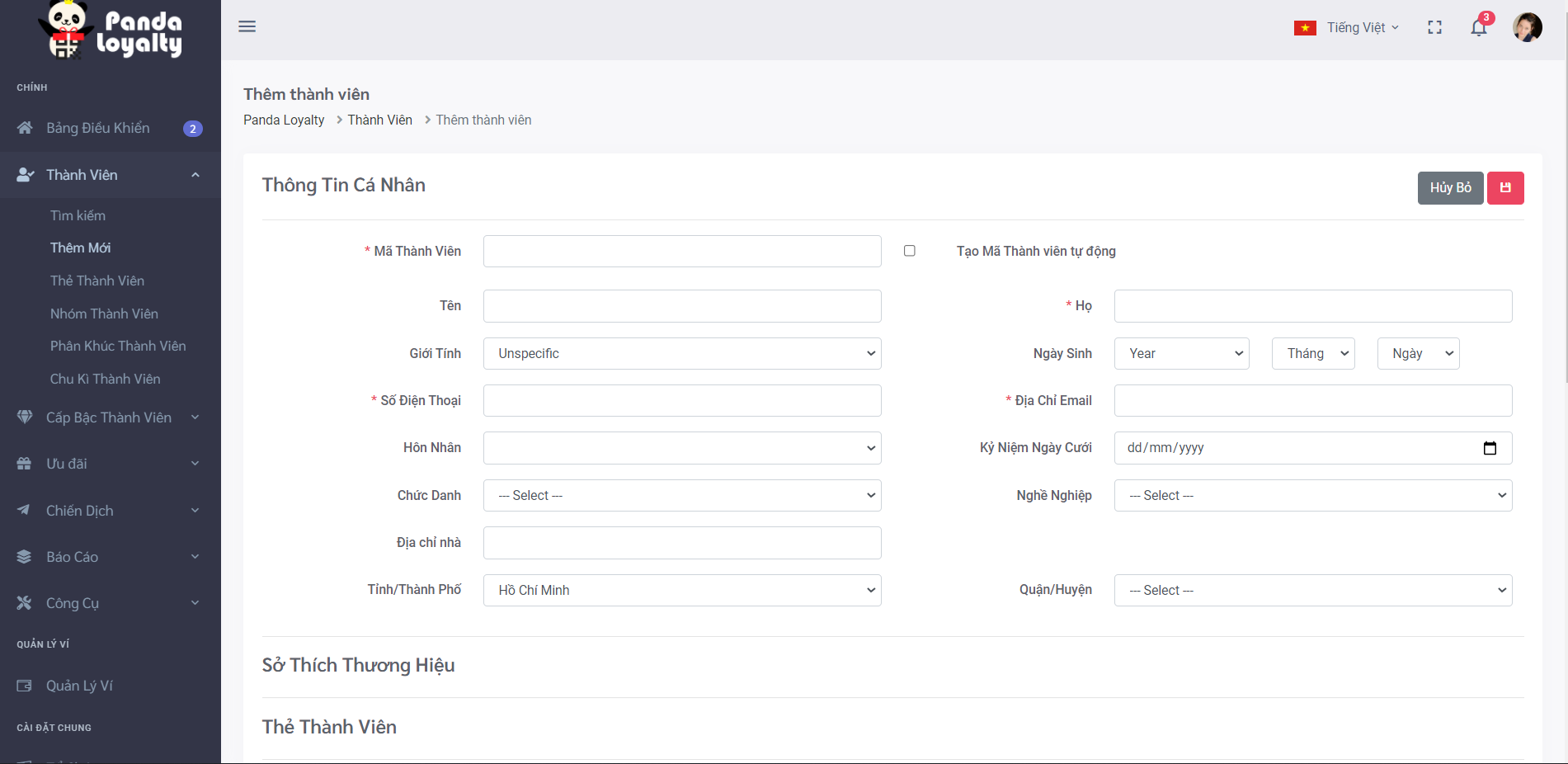
Người dùng có thể xem được thông tin cơ bản của member trong phần chi tiết và lịch sự tích, tiêu điểm của member.
Trong phần tích/tiêu điểm:
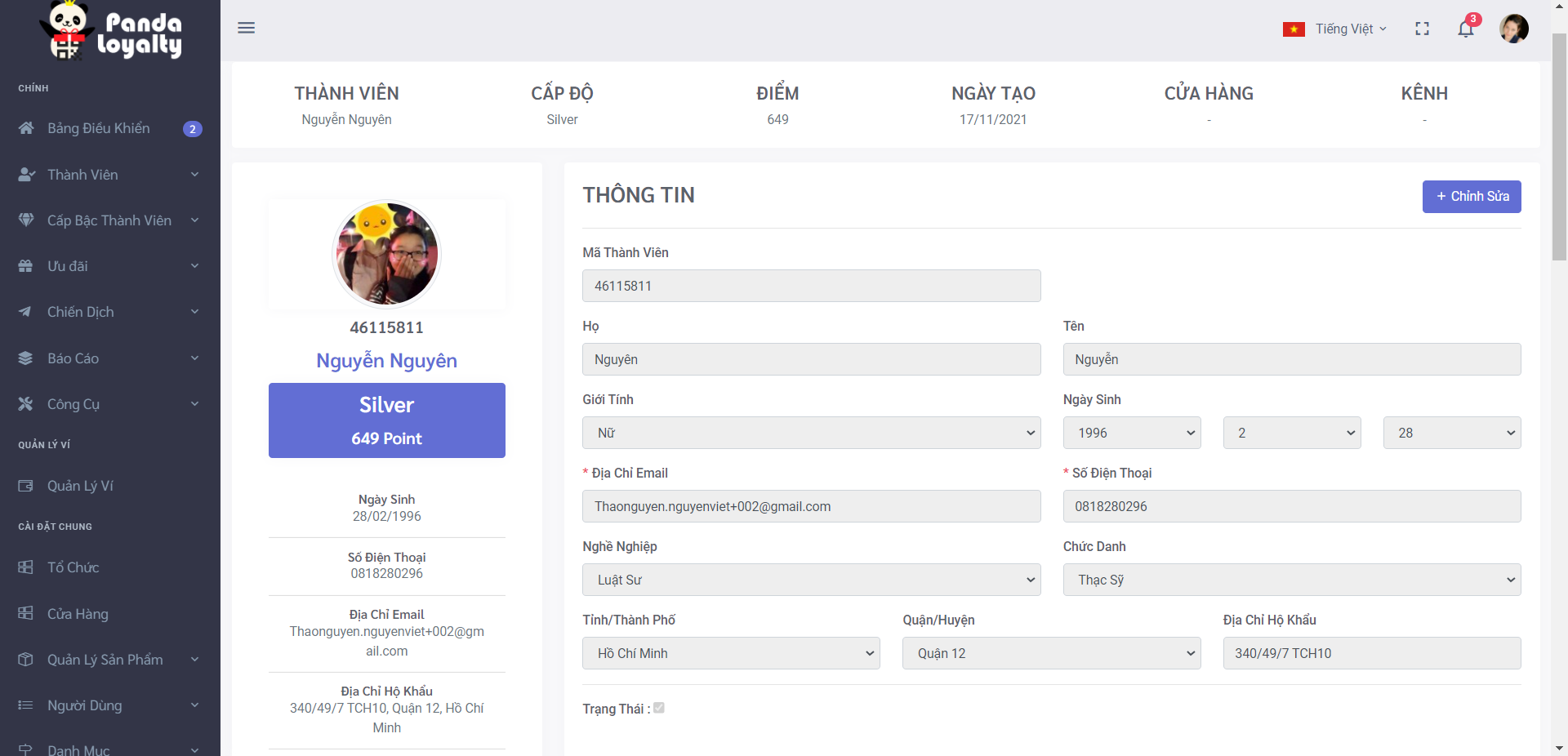
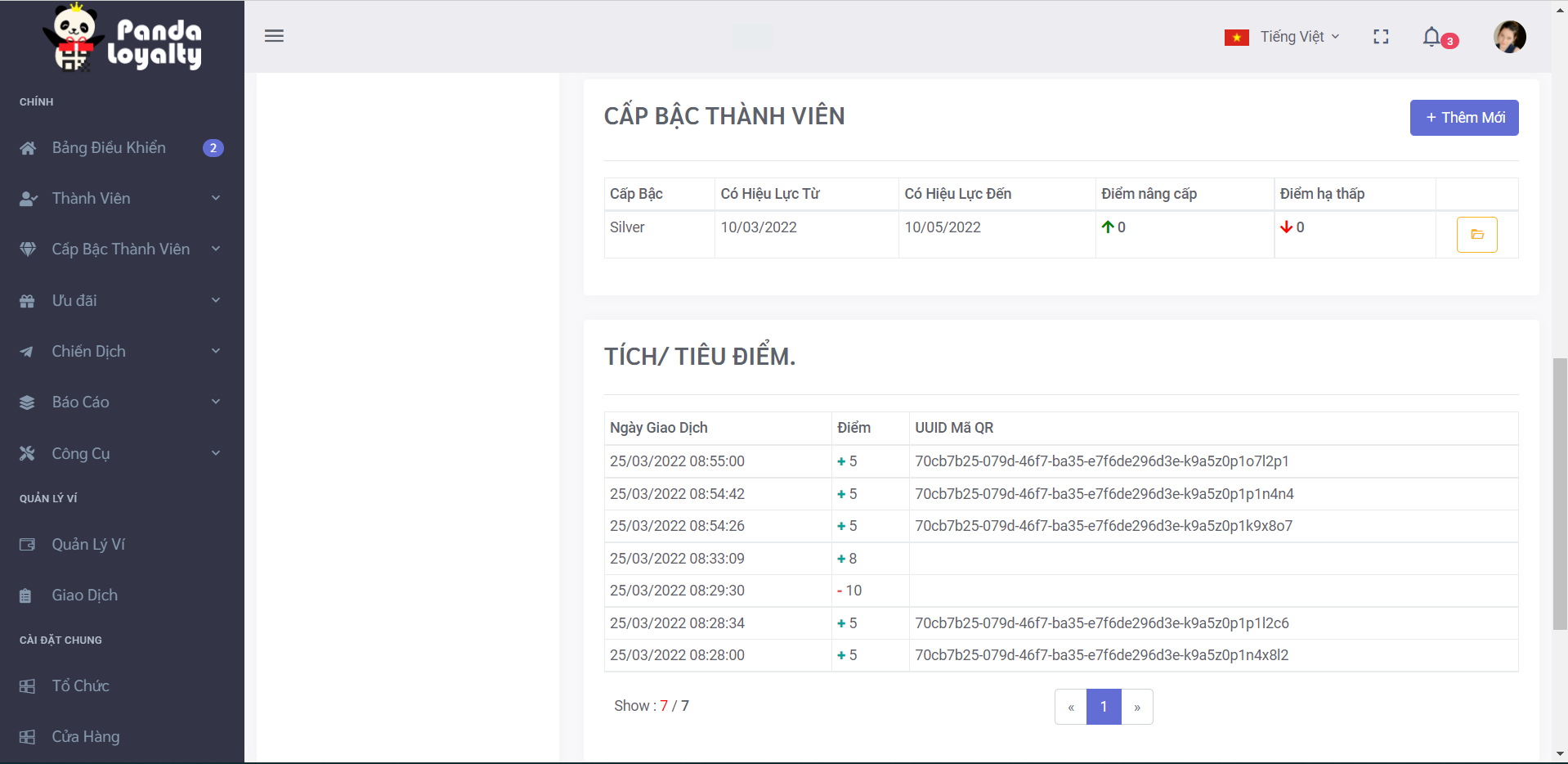
Người dùng có thể chỉnh sửa thông tin của member bằng cách nhấn nút [Chỉnh sửa] ở danh sách member. Cập nhật các thông tin cần thiết sau đó nhấn nút [Lưu].
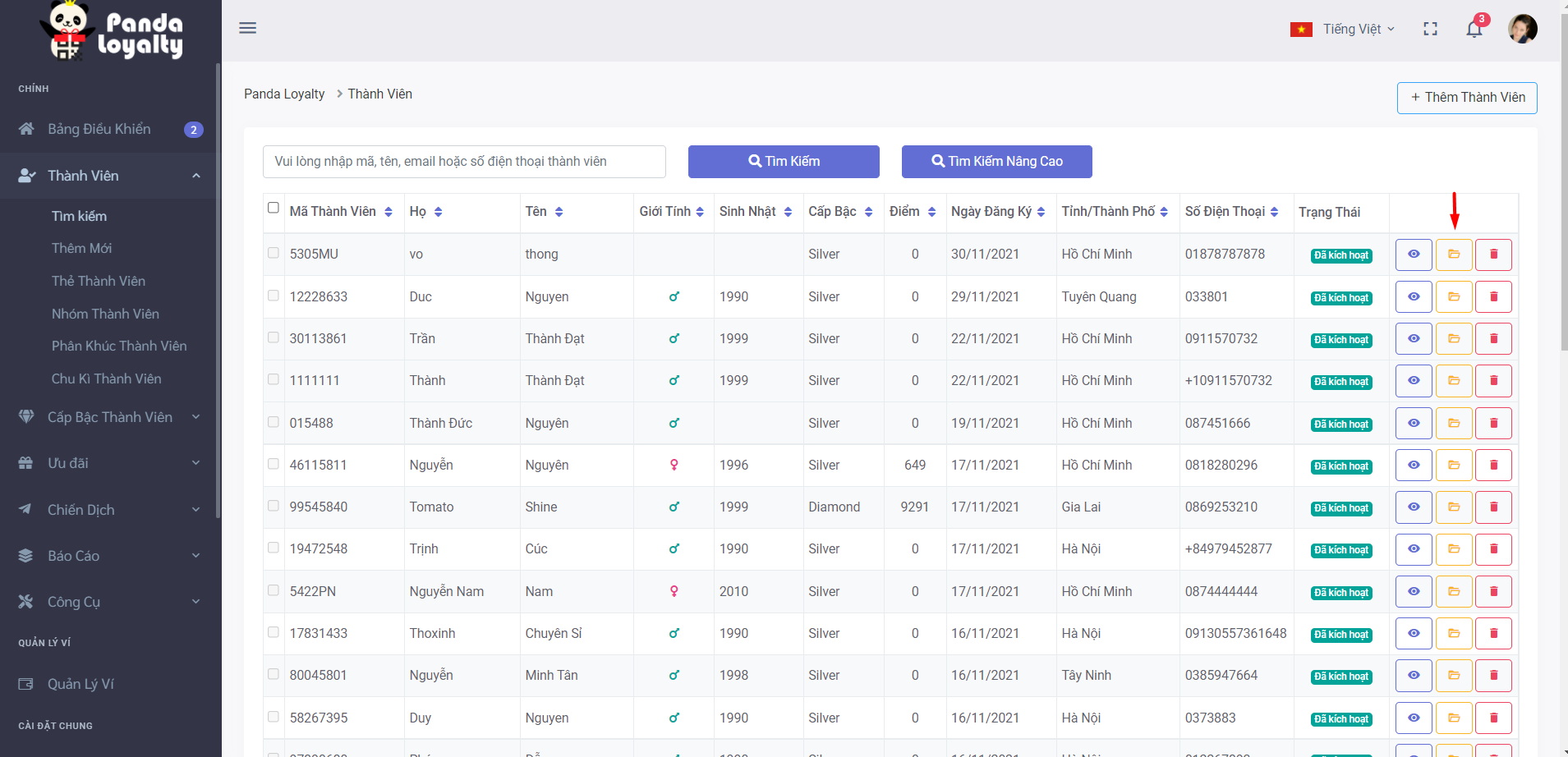
Hệ thống Panda Loyalty quản lý sản phẩm theo nhãn hàng – danh mục – sản phẩm.
Danh sách nhãn hàng bao gồm mã nhãn hàng, tên và trạng thái của nhãn hàng.
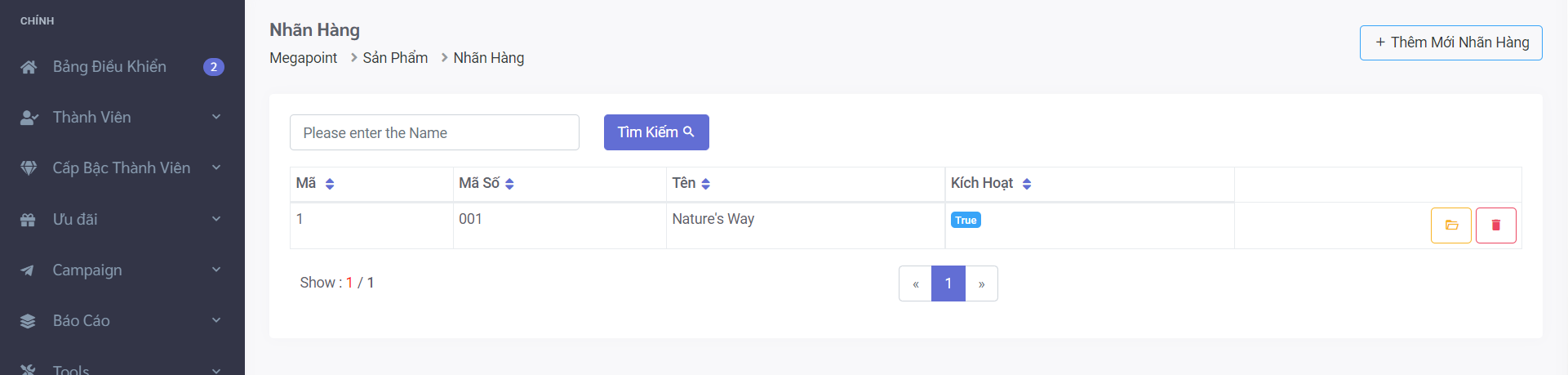
Người dùng có thể thêm mới nhãn hàng vào hệ thống bằng cách nhấn nút [Thêm mới nhãn hàng] và điền các thông tin cần thiết.
Người dùng có thể chỉnh sửa nhãn hàng đã tạo trong hệ thống bằng cách nhấn nút [Chỉnh sửa] và điền các thông tin cần cập nhật.
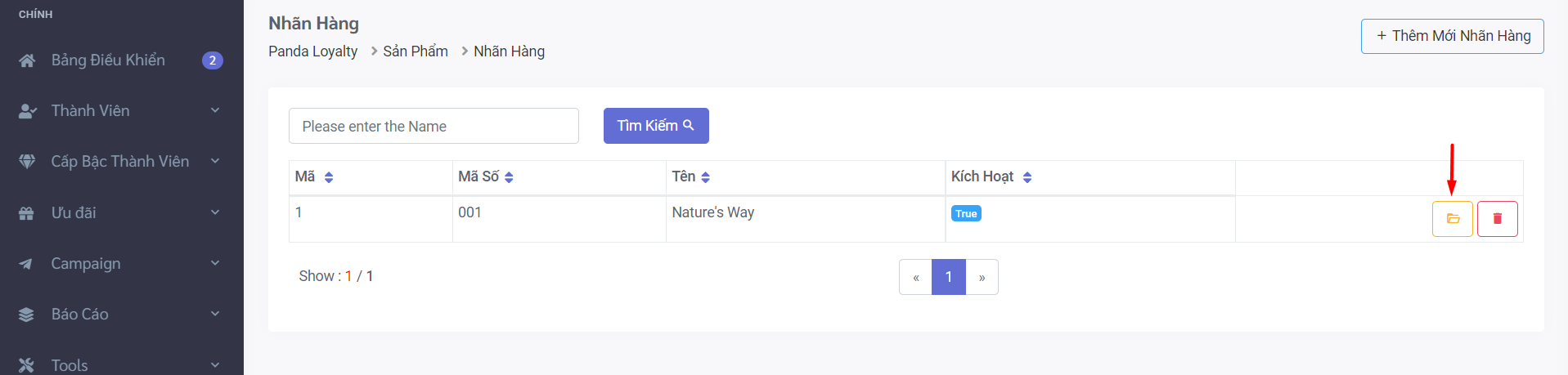
Người dùng có thể xóa nhãn hàng đã tạo trong hệ thống bằng cách nhấn nút [Xóa] và chọn [OK] trong phần xác nhận.
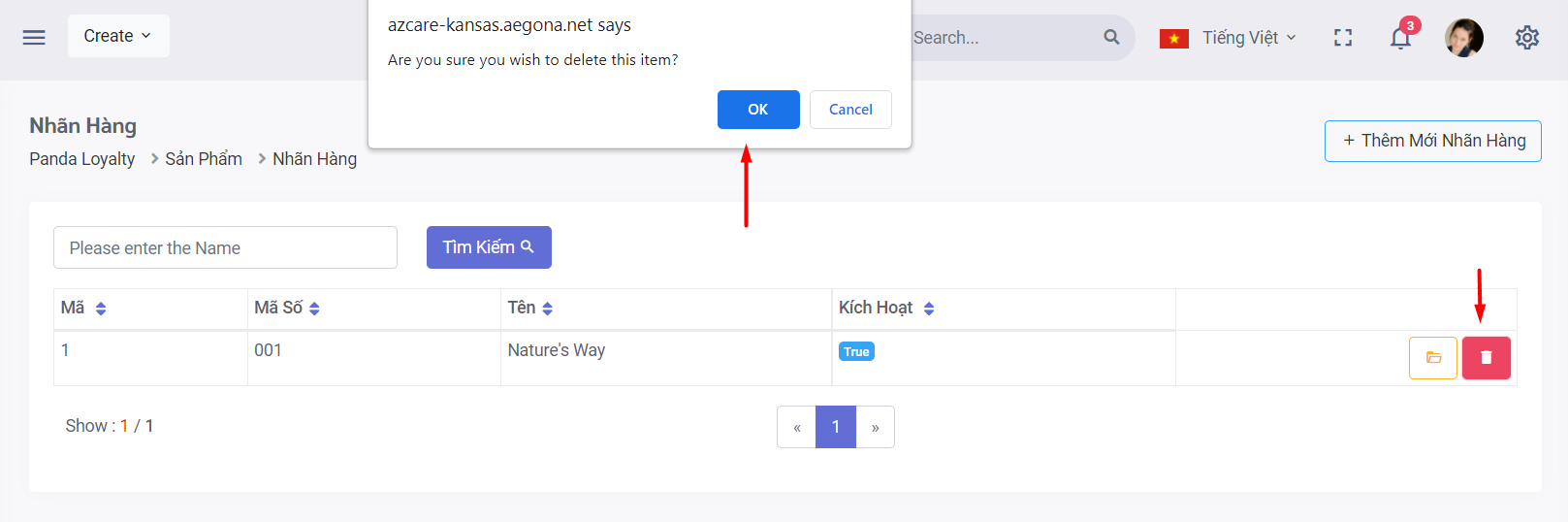
Các chức năng của hệ thống tương tự phần quản lý nhãn hàng.
Danh sách sản phẩm bao gồm các thông tin: Mã sản phẩm, Tên sản phẩm, Danh mục sản phẩm, Nhãn hàng, Đơn vị, Giá bán lẻ, Giá mua vào, Mệnh giá, Hình ảnh sản phẩm, Trạng thái cho phép tích/ tiêu điểm.
Người dùng có thể tìm kiếm sản phẩm theo các tiêu chí: Mã sản phẩm, tên sản phẩm.
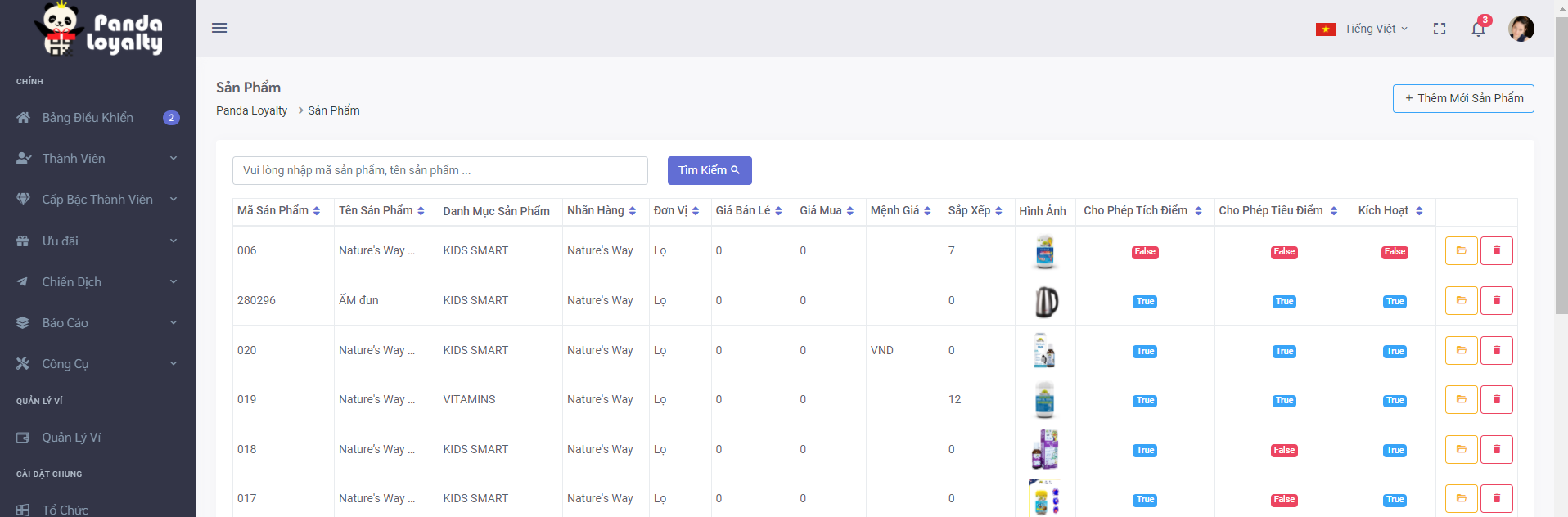
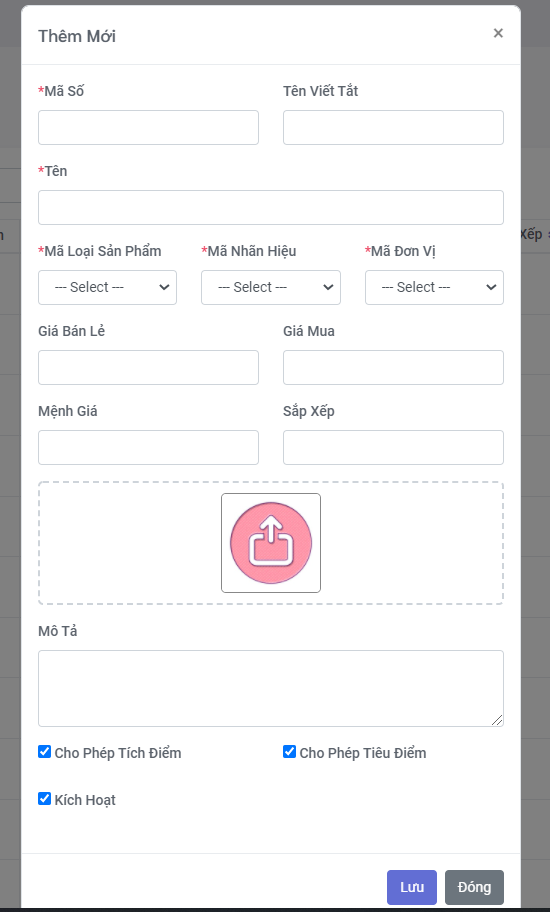
Người dùng có thể thêm mới sản phẩm vào hệ thống bằng cách nhấn nút [Thêm mới sản phẩm] và điền các thông tin cần thiết sau đó nhấn nút [Lưu].
Người dùng có thể chỉnh sửa sản phẩm đã tạo trong hệ thống bằng cách nhấn nút [Chỉnh sửa] và điền các thông tin cần cập nhật.
Người dùng có thể xóa sản phẩm đã tạo trong hệ thống bằng cách nhấn nút [Xóa] và chọn [OK] trong phần xác nhận.
Trong menu Cấp bậc thành viên > Quy tắc điểm, người dùng chọn Quy tắc điểm tùy chỉnh để cấu hình quy tắc tích đồng điểm khi member quét mã QR trên sản phẩm.
Hiện tại hệ thống Panda Loyalty cho Royal AUSNZ đã được cấu hình tích đồng 5 điểm cho mỗi lần quét mã QR trên sản phẩm.
Người dùng có thể tạo các chương trình/ bộ sưu tập quà tặng để member tham gia đổi quà. Chỉ các sản phẩm chọn checkbox “Cho phép tiêu điểm” mới có thể thêm vào bộ sưu tập quà tặng.
Danh sách các bộ sưu tập quà tặng bao gồm tên bộ sưu tập, thời gian bắt đầu – kết thúc và trạng thái.
Tương ứng với khung thời gian bắt đầu và kết thúc, các sản phẩm thuộc bộ sưu tập sẽ hiển thị trong phần Đổi quà ở Zalo OA.
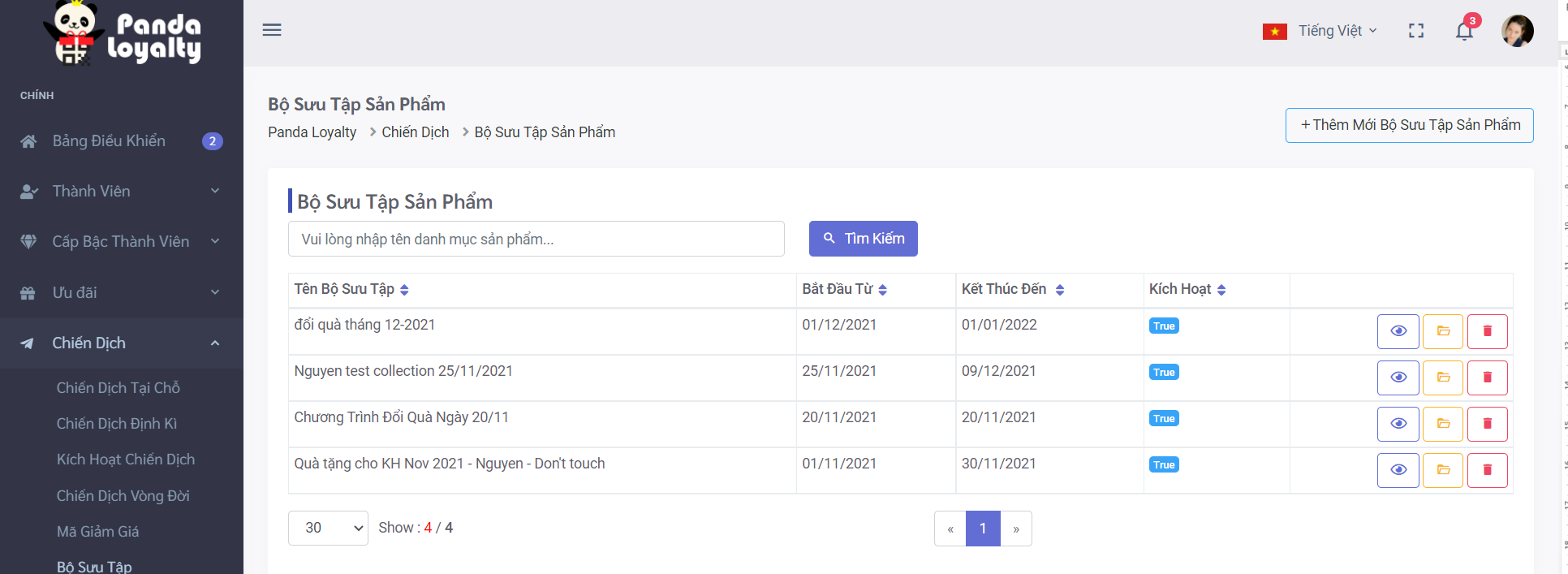
Bước 1: Người dùng có thể thêm mới bộ sưu tập vào hệ thống bằng cách nhấn nút [Thêm mới bộ sưu tập sản phẩm] và điền các thông tin cần thiết sau đó nhấn nút [Lưu].
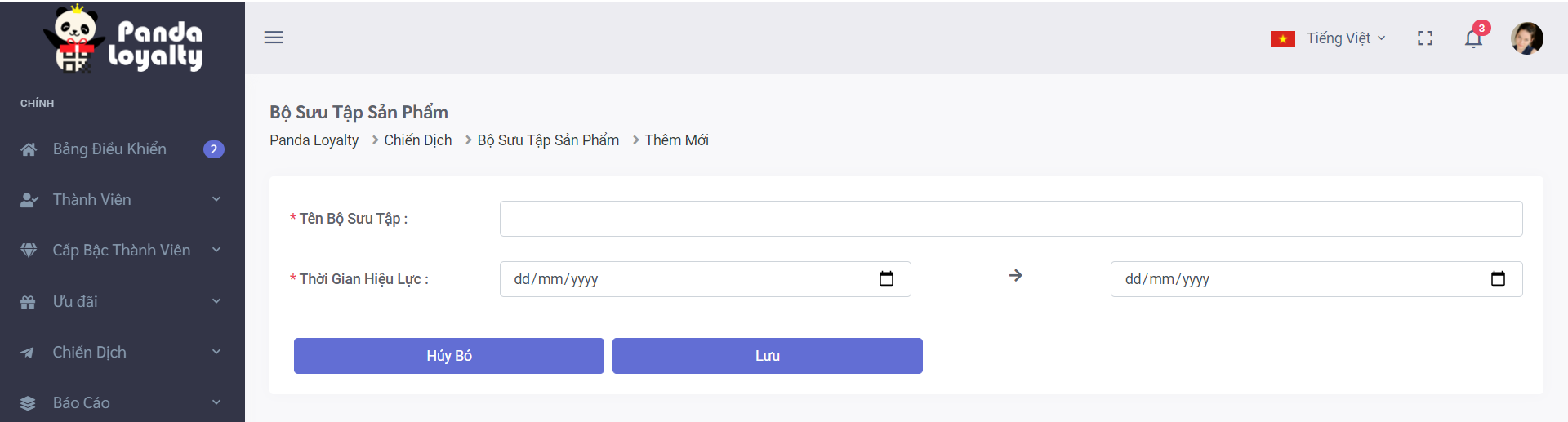
Bước 2: Sau đó nhấn nút [Chỉnh sửa] để cập nhật thông tin bộ sưu tập.
Bước 3: Người dùng chọn nút [Thêm sản phẩm] để thêm sản phẩm đổi quà vào bộ sưu tập.
Tại màn hình này, chỉ có các sản phẩm chọn checkbox “Cho phép tiêu điểm” mới hiển thị để người dùng chọn thêm vào bộ sưu tập.
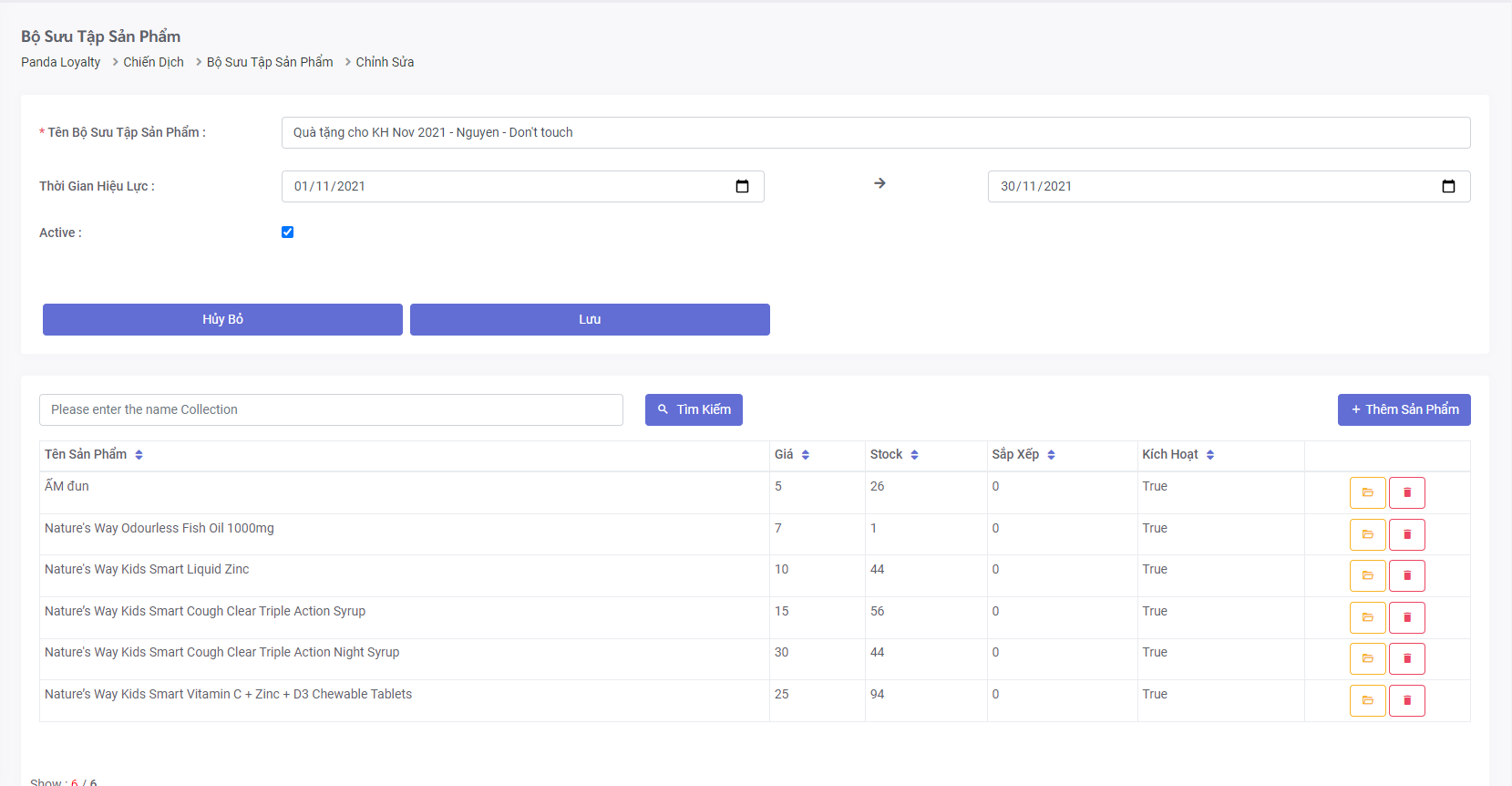
Bước 4: Chọn checkbox ở sản phẩm muốn thêm vào, điền số lượng sẵn có (stock), giá (tức số điểm để đổi được quà tặng), và chọn “Kích hoạt”. Sau đó nhấn nút [Lưu].
Người dùng có thể chọn xóa sản phẩm thuộc bộ siêu tập bằng cách nhấn nút [Xóa] trong phần chỉnh sửa Bộ sưu tập. Và có thể xóa bộ sưu tập khi nhấn nút [Xóa] trong danh sách bộ sưu tập quà tặng.
Khi member thực hiện tạo đơn đổi quà từ Zalo OA, các thông tin sẽ được ghi nhận vào admin portal, người dùng có thể xem thông tin chi tiết đơn đổi quà, chỉnh sửa thông tin và thay đổi trạng thái đơn đổi quà cũng như xóa đơn.
Danh sách đơn đổi quà được tạo sẽ bao gồm thông tin: Mã thành viên, tên thành viên, sản phẩm, giá (tức điểm member đã tiêu để đổi quà), số lượng, ngày tạo đơn, thông tin người nhận, số điện thoại người nhận và địa chỉ giao hàng.
Danh sách được chia thành 4 tabs tương ứng với các trạng thái của đơn đổi quà: Đơn hàng mới – đang duyệt, Đơn hàng đang giao, Đơn hàng hoàn thành, Đơn hàng đã hủy.
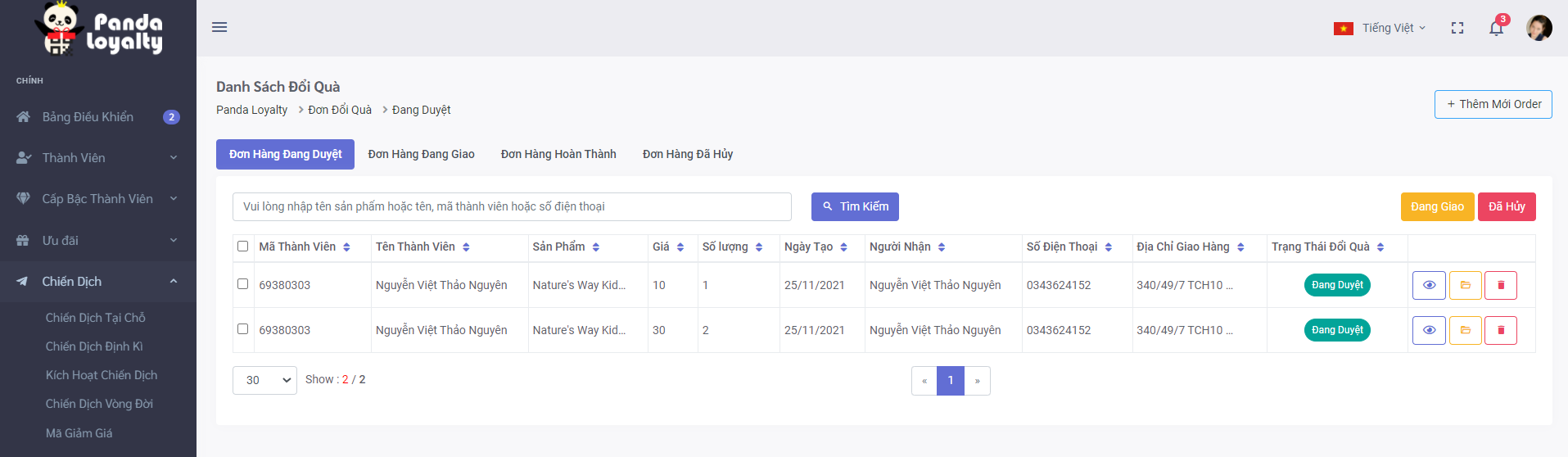
Ngoài việc member thực hiện đổi quà từ Zalo OA, người dùng có thể tạo đơn đổi quà từ Admin portal bằng cách nhấn nút [Thêm mới].
Bước 1: Nhấn nút [Chọn thành viên], nhập mã member, tên, email hoặc số điện thoại member để tìm kiếm. Sau đó nhấn nút [Chọn].
Lúc này thông tin member vừa chọn sẽ hiển thị tại đơn đổi quà kèm điểm hiện có của member.
Bước 2: Nhấn nút [Chọn sản phẩm]
Lúc này màn hình sẽ hiển thị các sản phẩm thuộc bộ sưu tập đang chạy. Nhấn nút [Chọn] sản phẩm muốn tạo đơn đổi quà. Sau khi chọn sản phẩm xong, thông tin sản phẩm sẽ thể hiện tại đơn đổi quà.
Bước 3: Người dùng có thể thay đổi số lượng sản phẩm trong đơn đổi quà. Mặc định ở Zalo OA, khi member đổi quà thì số lượng luôn là 1. Tổng điểm cần tiêu của member khi đổi quà sẽ thay đổi tương ứng với số lượng đã nhập.
Trạng thái đổi quà khi tạo đơn mới mặc định sẽ là “Đang duyệt”.
Bước 4: Chọn ngày tạo đơn đổi quà.
Bước 5: Các thông tin người nhận, số điện thoại, địa chỉ giao hàng chỉ cần cập nhật khi thông tin này khác với thông tin của member đã chọn.
Trong trường hợp không nhập các thông tin này thì hệ thống sẽ tự động lấy thông tin của member đã chọn để hiển thị.
Bước 6: Nhấn nút [Lưu].
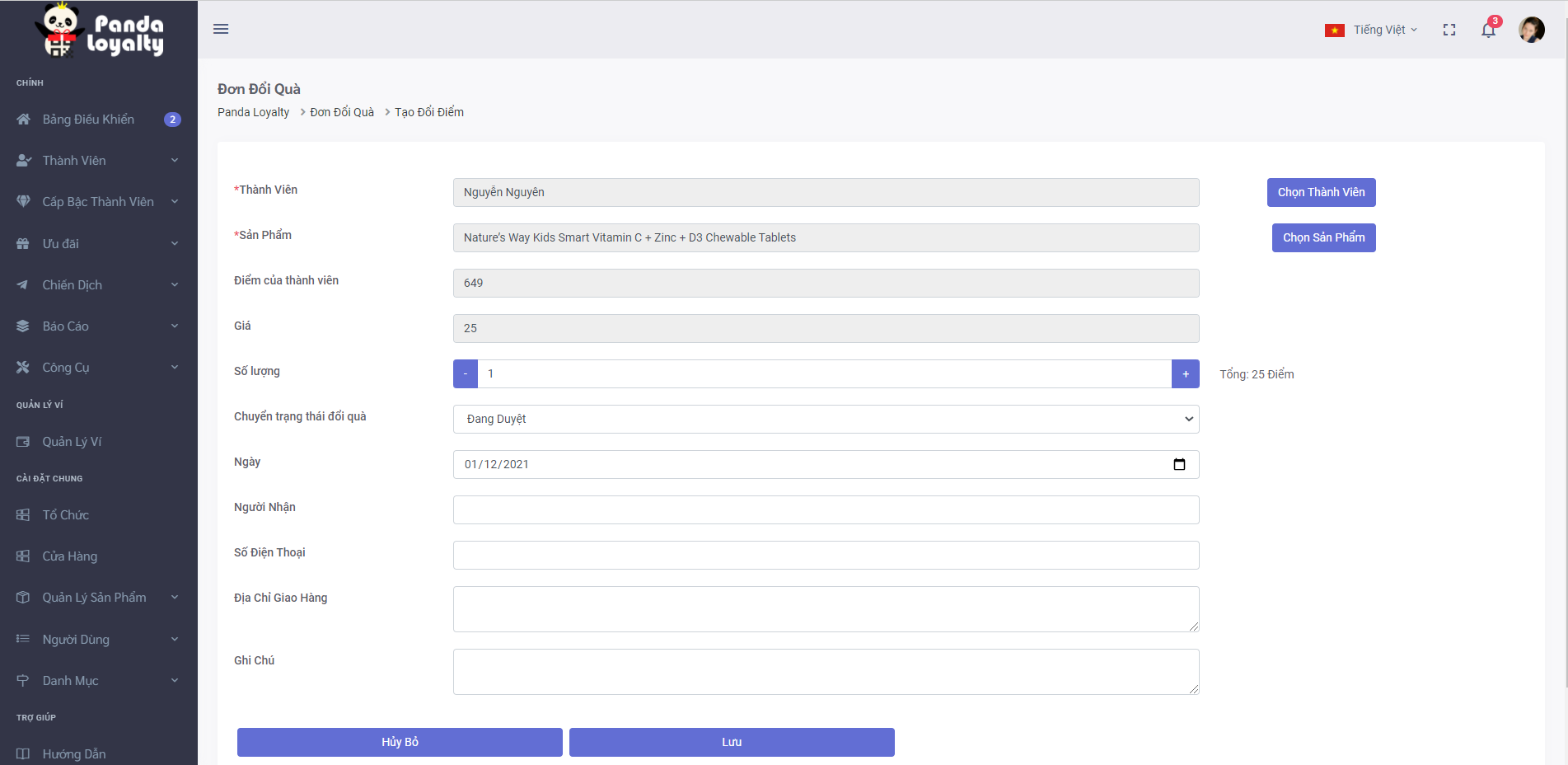
Người dùng có thể chọn chỉnh sửa thông tin đơn đổi quà nếu cần thay đổi thông tin tin người nhận và địa chỉ nhận quà.
Bên cạnh đó, người dùng có thể cập nhật trạng thái đơn đổi quà từ danh sách đơn hoặc trong phần chỉnh sửa đơn.
Quy tắc cập nhật trạng thái đơn:
Các trạng thái khi tạo đơn, thay đổi trạng thái đơn đều gởi thông báo qua Zalo OA tới member.
Người dùng có thể chọn xóa các đơn đổi quà bằng cách nhấn nút [Xóa] ở danh sách đơn và chọn [OK] trong phần xác nhận.
Người dùng chọn khoảng thời gian cần xem báo cáo thành viên. Sau đó chọn nút [Đưa ra kết quả], báo cáo dưới đây sẽ hiển thị dữ liệu.
Khoảng thời gian được chọn sẽ dựa vào thời gian đăng ký của member để xuất ra dữ liệu.
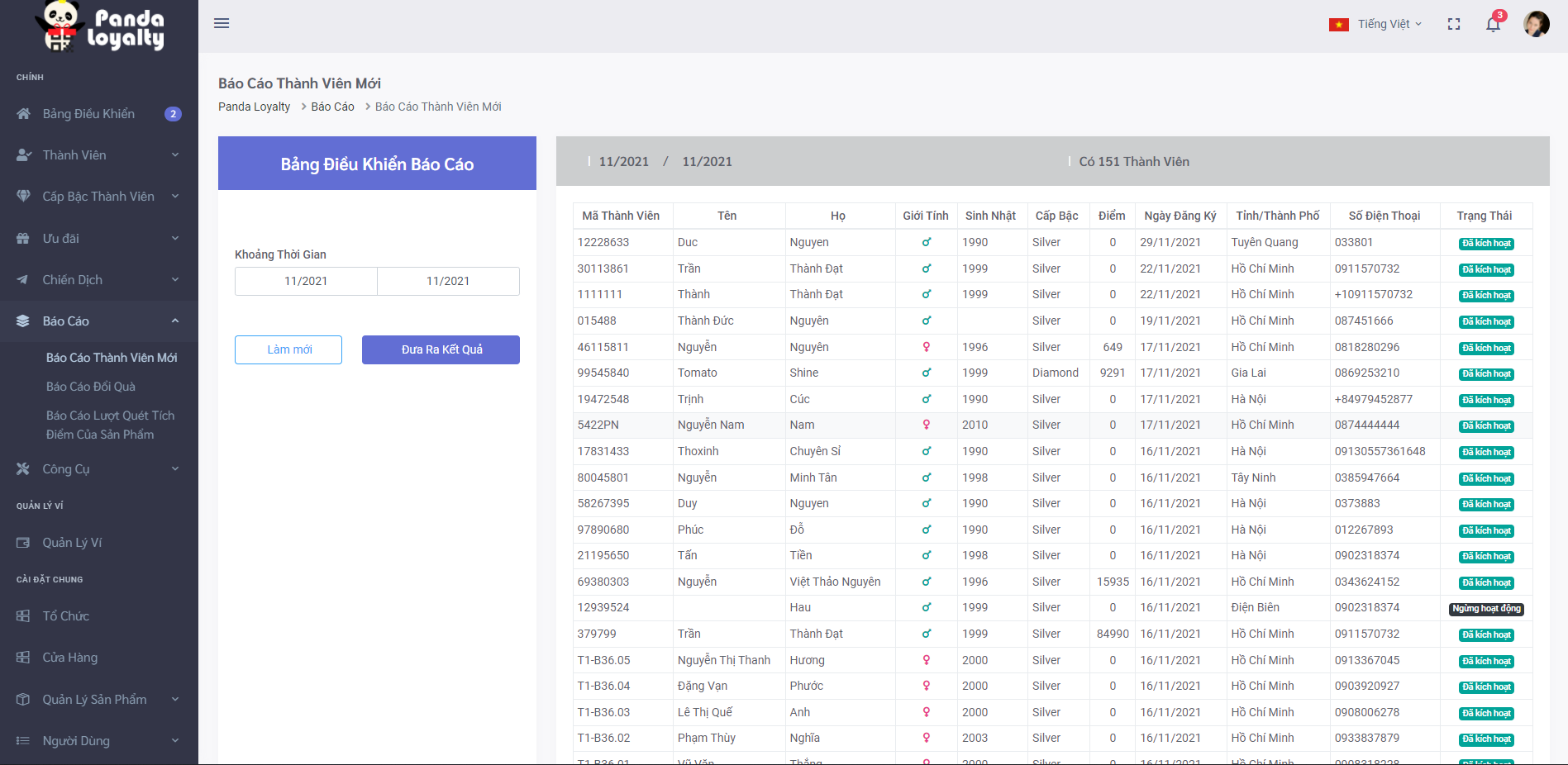
Người dùng chọn bộ sưu tập sản phẩm cần xem báo cáo. Sau đó chọn nút [Đưa ra kết quả], báo cáo dưới đây sẽ hiển thị dữ liệu.
Các sản phẩm có giao dịch đổi quà thuộc bộ sưu tập được chọn sẽ hiển thị số liệu trong báo cáo này với các trạng thái tương ứng.
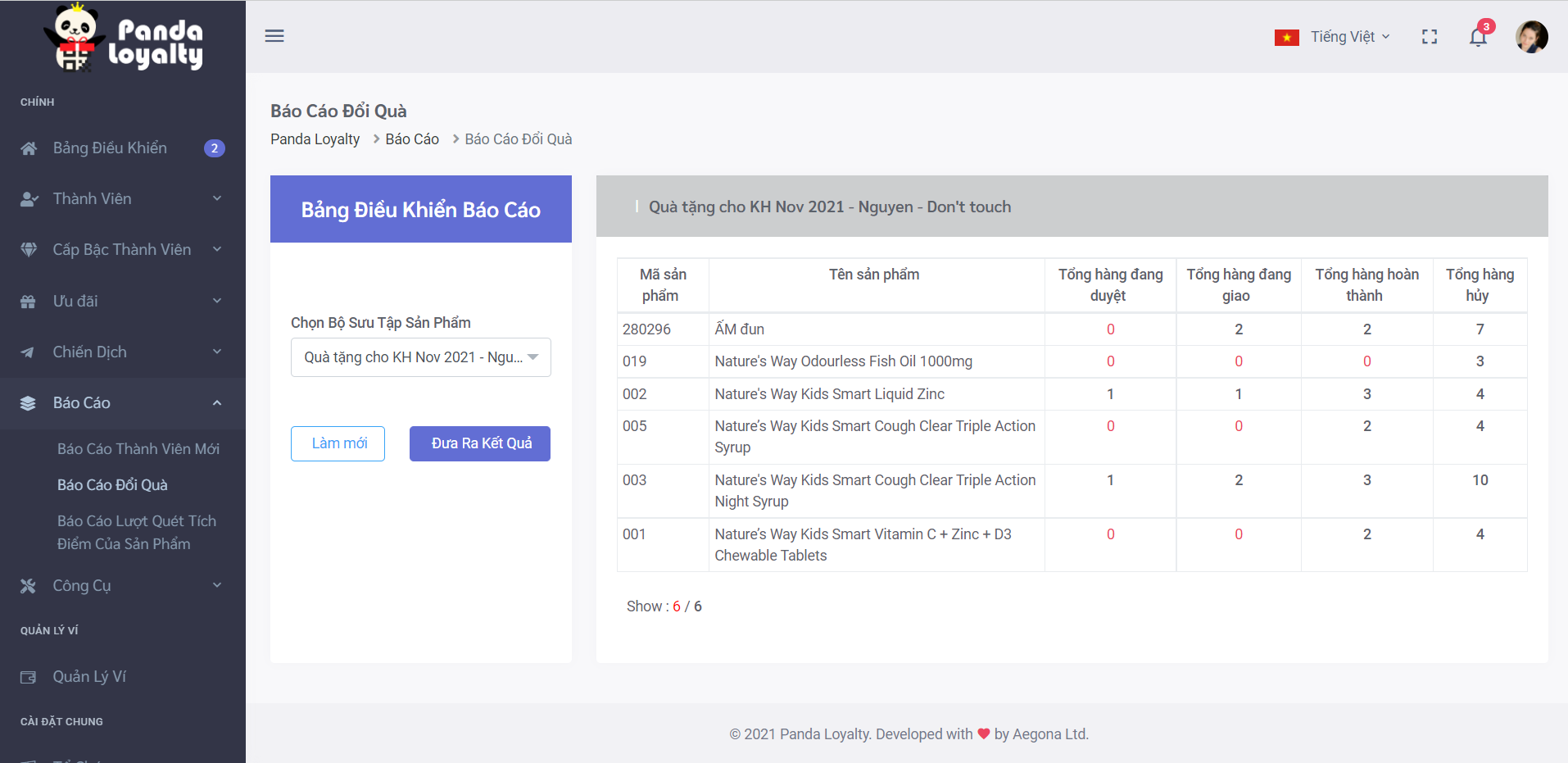
Người dùng chọn khoảng thời gian cần xem báo cáo lượt quét tích điểm. Sau đó chọn nút [Đưa ra kết quả], báo cáo dưới đây sẽ hiển thị dữ liệu.
Báo cáo sẽ hiển thị thời gian, thông tin member đã tích điểm kèm UUID của QR mà member đã quét.
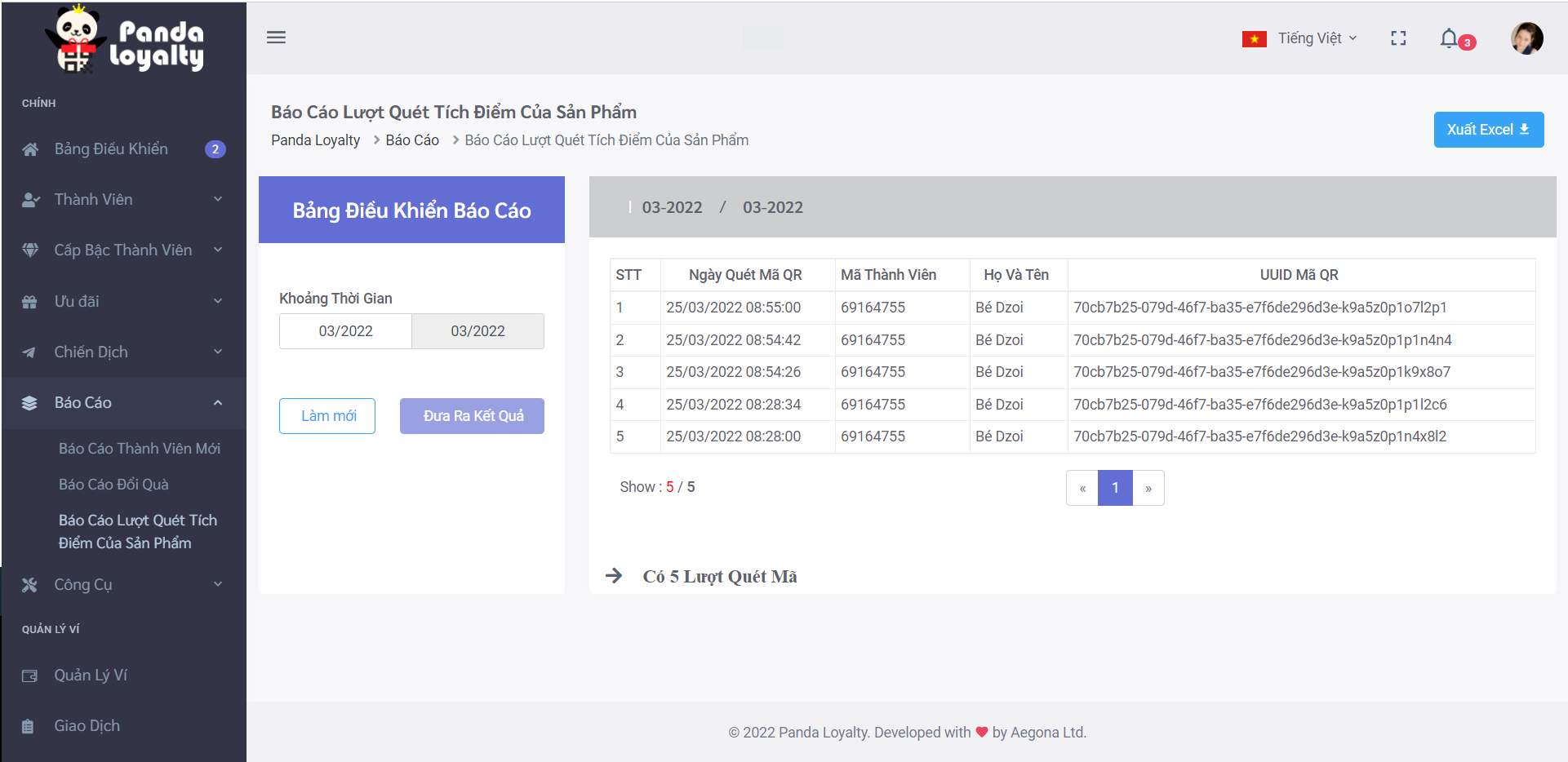
Thống kê theo thời gian số lần quét mã, số lần đổi quà và số lượng thành viên mới.
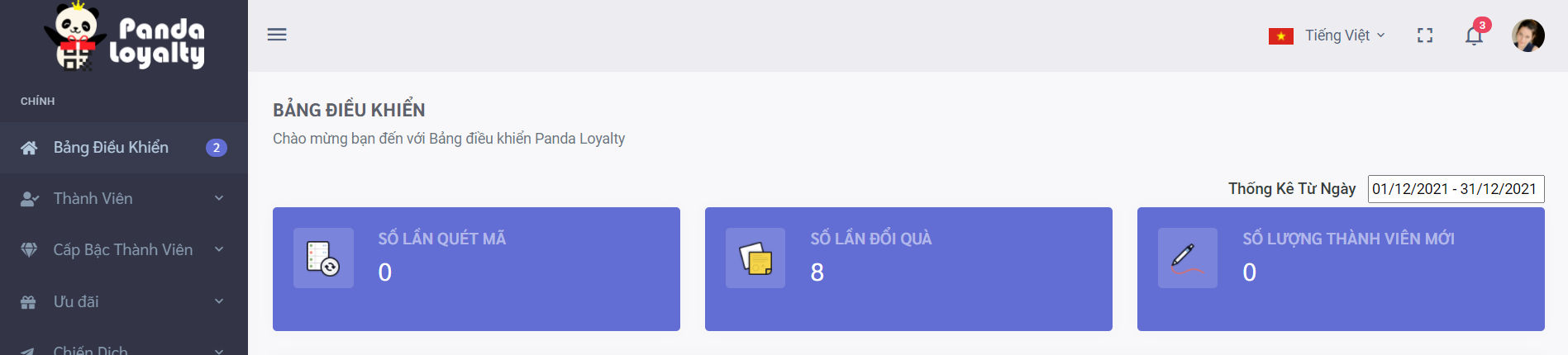
Hiển thị 4 chương trình ưu đãi (campaign) mới nhất được tạo. Khi nhấn vào sẽ hiển thị trang thông tin chi tiết của chiến dịch. Hiện Royal AUSNZ không dùng tính năng này.

Biểu đồ thành viên mới cho phép chọn xem theo các năm và thể hiện số member thay đổi qua từng tháng trong năm. Thể hiện tổng member, số lượng thành viên mới và tổng thành viên ngừng hoạt động
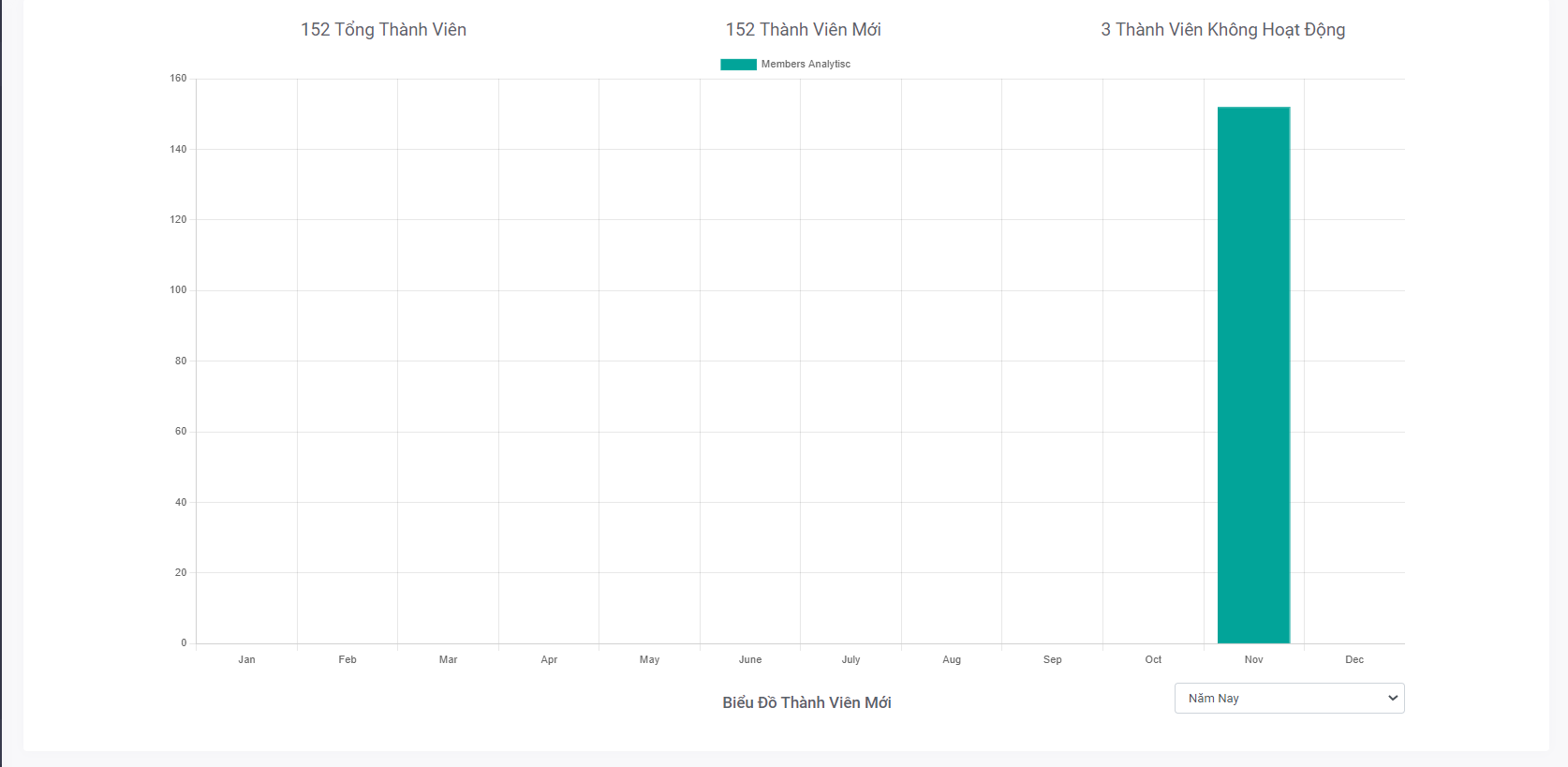
>> Xem thêm: Hướng dẫn tích điểm đổi quà trên Zalo OA đơn giản, nhanh chóng
Chuyển Đổi Số 365 – Giải pháp chuyển đổi số hiệu quả cho doanh nghiệp
– Địa chỉ: Tầng 04, QTSC9, Công viên phần mềm Quang Trung, Quận 12, TP. Hồ Chí Minh
– Fanpage: Chuyển đổi số 365
– Hotline: 0704550073
– Email: chuyendoiso@aegona.com